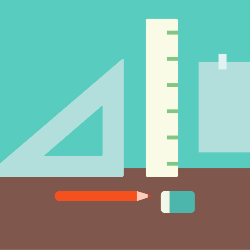这款夹在笔记本电脑上的台灯,是照明的完美解决方案
相信一直关注的朋友们对明基系列台灯都已经不会陌生,比如拥有独特的弯月形灯头设计的和可以挂在屏幕上的 Plus, 分别代表了传统形态的桌面台灯以及紧凑空间 / 多显示器的屏幕挂载光源。
在之前的评测中,我们也提到过 WiT Genie 和 ScreenBar 系列产品都拥有根据环境明暗自动调光以及可变色温等功能,配合它们家独有的椭圆形光型设计,对于固定办公地点的照明需求,都已经都有了不错的效果。
不过还有一类人并没有覆盖到,那就是经常出差,需要一直切换工作场所,并且对于照明光源要求较高的人,在面对各种酒店装修光源显色指数不到 70, 甚至 50Hz 频闪的劣质光源下,明基 ScreenBar Lite 笔记本智能挂灯这样较为轻量化,易于携带的挂灯就成了最合适的选择。
▍随手一夹,笔记本「秒变」台灯
在形态上,ScreenBar Lite 与之前的 ScreenBar 系列的屏幕智能壁挂灯没有太大区别,它们都能通过独家专利夹具,来利用屏幕上方的空间固定住灯管, 然后通过特殊的非对称光路向特定角度发光,避免了全向发光造成刺眼的反射,只照明需要的区域。
由于要考虑到便携性,也就没有采用之前 ScreenBar Plus 那样的独立的控制旋钮来设计,因此整个 ScreenBar Lite 都没有可拆卸部件,你只需要把用来供电的 USB 接口插好,然后把灯体本身夹在屏幕上就可以开始使用了。
通过 USB 直连电脑供电
整个灯条的长度为 260mm, 也就是说它差不多刚好接近一个 12 英寸屏幕的宽度,因此基本上大部分尺寸的笔记本电脑都可以适用,同时灯管可以向上 30° 向下 55°, 一共 85° 俯仰角,对于不同屏幕开合角度都能很好的适应。
这里我们还需要提到的另一个设计细节,ScreenBar Lite 的夹具在正面是两个条形,而不是和背面一样为一整块,所以夹具正面的中间留有一个开孔,所以它也就不会遮挡住笔记本自带的摄像,不过毕竟还是需要夹具,所以如果你的笔记本电脑上边框窄于 5mm, 那么它的正面夹具就会挡住屏幕了。
夹具中间的开口,避免遮挡摄像头
所有的操作都可以通过机身上的触摸按键来完成,七个按键从左到右分别是:自定义模式,调节按钮,切换到亮度调整模式,切换到色温调整模式,调节按钮 2,自动调光模式和电源按键。
而在触控面板最左侧的,则是内置的环境光传感器,它可以监测环境光的明暗,如果环境光足够亮,它就会降低亮度,同理若是环境很暗,那么则会自动补足阅读时所需要的亮度。
左侧的环境光传感器
同时,BenQ 还提供了 ScreenBar Lite 智能调光 App , 支持 Windows 与 macOS 双平台。这也是 ScreenBar 系列产品第一次与电脑有了联动。
智能调光 App
而智能调光 App 主要有这么三个功能:
快速精准的亮度 & 色温调节:相对于直接在机身的触控面板调整,智能调光 App 可以直观的显示目前亮度等级和具体的色温数值,省去了一级一级点按的过程,更方便也更精确。
省电模式:除了电源按钮、自动模式,我的最爱这三个机身触控面板也有的按钮之外,智能调光 App 还拥有一个省电模式的选项,在开启之后能自动检测笔记本电池电量,如果电量低于 35% 就会 ScreenBar Lite 的亮度调低节省电量,如果笔记本电量低于 20%,ScreenBar Lite 则会自动关闭来保证笔记本电脑的正常使用。
辅助调节电脑屏幕亮度:如果你的笔记本电脑本身没有环境光传感器,那么通过智能调光 App 还可以根据 ScreenBar Lite 的环境光传感器来调节笔记本屏幕的亮度和色温,避免了环境亮度与屏幕亮度差距过大导致的刺眼情况。 以及在日落时自动进入夜间模式,通过同时控制 ScreenBar Lite 和笔记本屏幕的色温,来达到避免过多蓝光的效果。
通过 App 调节灯光
▍依然优秀的光源素质,满足全天候光照需求
除了设计之外,大家更关心的也是明基 ScreenBar Lite 作为一台台灯的本分:光源素质,因此我也在专业的实验室环境测试了 ScreenBar Lite 的亮度和色温表现。
在亮度方面,通过 ScreenBar Lite 的控制旋钮,可以调节 15 档明暗级别,在距离台灯几何中心的垂直投影点 30cm 的点测得的照度结果如下图所示,最高可以达到 1057 lx 最低为 151 lx,每级之间的间隔较为均匀,不会出现某一级别变化特别大或者特别小的情况。
明基 ScreenBar Lite 的光源来自 2700K 和 6500K 的两种色温灯珠,通过分别调整两者的亮度,就可以实现色温的切换:
ScreenBar Lite 的色温灯珠
ScreenBar Lite 支持 8 档不同色温档位,从最低的 2700K 一直到 6800K 都可以覆盖,这也意味着 ScreenBar Lite 从钨丝灯(2700K)一直到下午日光(4300K)到平均正午阳光(5300K)都能覆盖,这样的色温覆盖已经可以满足从白天到夜间的色温变化需求,但我们不建议大家长期在超过 4000K 色温的光源下工作,还是要尽量保持 4000K 以下,下图中的点位代表的就是自动模式下我们测得的色温,为 4188K 稍比 4000K 偏蓝但人眼基本无法感知。
另外,光源的光谱特性也是决定其显色性的重要因素,因此我们也测量了明基 ScreenBar Lite 的光谱来给大家作为参考,彩色为自动调整模式下 4000K 色温时的光谱,橙 / 蓝色分别为 2700K 和 6500K 时的光谱:
很明显的,在 6500K 时 ScreenBar Lite 发出的光谱之中包含更多蓝光,而自动调整模式下 4000K 或是 2700K 的时候蓝光的强度都有相应的降低,因此我也推荐大家尽量避免夜间长时间在 4000K 以上的色温中用眼,否则有可能会因为蓝光刺激而影响人体本身的作息时间,或者对身体健康造成其他影响。
在 2700K 色温的时候,显色指数为 81, 而在 6500K 的时候显色指数为 87, 虽比不上 95 以上的超高显色指数光源,但对于日常办公阅读和照明来说,并不会成为短板缺陷。
重新设计的光照区域,只照桌面不照键盘
这方面的背景知识已经在《重新认识室内光源重要性 — WiT Genie》说过,所以不再赘述了。
在日常的环境光下,桌面可以被分为主要作业区域和次要作业区域,分别对应长时间读写学习和短时间读写的需求,主要作业区域需要 500lx 以上照度,而次要作业区域需要 300lx 以上照度。
经过测试,明基 ScreenBar Lite 的表现也和其他长条形灯管类似,由于发光区域是椭圆形光型而非传统台灯的圆形,所以在面对同样是长方形的桌子时,有效照亮区域会比圆形灯罩的传统台灯大得多。
与之前为桌面显示器设计的 ScreenBar 产品不同的是,因为 ScreenBar Lite 被设计之初的目的是照亮笔记本下方空间,而不是照亮笔记本键盘与触摸板,所以它的非对称光路设计也有所不同。
在灯管下沿与桌面平行时,其射出的光源经过导光板被限制在斜 45°~60°,既不会从屏幕反射到人眼,也不会从笔记本键盘和触摸板反射,更不会由高角度直接射入人眼,因此在正常使用角度时越靠近屏幕(也就是灯条垂直投影处)亮度就越低,整体照亮区域的纵向面积相对于之前的 ScreenBar Plus 稍小。
ScreenBar 照亮区域从屏幕下方开始
ScreenBar Lite 照亮区域避开了键盘位置
经过实测,ScreenBar Lite 可以提供大约两本书的有效作业面积,同时也能在更宽的左右两侧和距离灯具更远的位置提供基础的照明,而且这一切都是没有造成额外的屏幕或者触摸板反光下做到的,让我们再次对 ScreenBar 系列产品在光路设计上的水平刮目相看。
由于 ScreenBar Lite 是配合笔记本电脑使用,所以也不一定拥有固定供电,就有可能出现需要笔记本自身电源来为 ScreenBar Lite 供电的情况,所以我们也测试了 ScreenBar Lite 在 15 档不同亮度下的耗电情况。
可以看出从最低档开始一直到最亮,ScreenBar Lite 的功耗变化也在稳定增加,不过最高亮度下也没有超过 4.5W,实际上在夜晚的房间中 ScreenBar Lite 自动设定亮度时,功耗也没超过 1.5W, 因此对于目前大都拥有 50Wh-65Wh 的轻薄笔记本来说,可以给 ScreenBar Lite 供电两天甚至更多时间,并不会给笔记本电脑造成太大负担。
▍总结
就像我们一开始提到的那样,明基 ScreenBar Lite 延续了 ScreenBar 系列核心的屏幕挂载设计,并且把它一体化和轻量化,成功的设计出了一个尽可能便携的,适用于笔记本电脑屏幕的产品,解决了对于光源有高要求差旅人士的需求。
优点:
优秀的光源质量,足够亮且无频闪
特殊的非对称光学设计,有效控制光路,屏幕和键盘不反光
可调色温,覆盖 2700K 至 6500K
具有环境光传感器,能够根据当前室内明暗自动调整亮度输出
不用担心挡住笔记本摄像头
缺点:
对于窄边框笔记本不太友好,会挡住屏幕内容
便携性还可以进一步提高
售价不能算平易近人
总的来看,相对来说 ScreenBar Lite 的最佳适用人群就是那些经常出门在外,很大一部分时间不会有固定办公地点的人们,偶尔出去一次,酒店的光暗就暗吧,频闪就闪吧,忍忍也就过去了。
而对于一年中大部分时间都没有固定办公桌的人们,对于光源的要求也就自认不会和偶尔出差一次的人一样,可也不能随身带着一个灯泡或者小台灯吧,所以明基 ScreenBar Lite 笔电智能挂灯就是目前最为完善的解决方案。
▍ScreenBar Lite 笔记本智能挂灯限时优惠
明基 ScreenBar Lite 笔记本智能挂灯正在微店举行限时特惠活动,现在前往明基 WiT 微店即可享受 ¥100 折扣,原价 ¥899,现只需要 ¥799 即可到手,活动持续一周。
👇🏻 扫描二维码或点击阅读原文即可前往购买。